L’une des plus grandes modifications de l’interface utilisateur et des fonctionnalités cachées fournies avec iOS 14 est la nouvelle structure de dossiers qui nous permet d’organiser les choses. Nous avons déjà expliqué comment utiliser les dossiers pour organiser les raccourcis et son utilité dans l’application Messages. Et dans cet article, nous vous montrons comment vous pouvez créer et gérer des dossiers dans l’application Voice Memos dans iOS 14, pour organiser vos enregistrements vocaux.
Créer et gérer des dossiers dans les mémos vocaux dans iOS 14
Comme toujours, Apple a trouvé l’équilibre parfait entre apporter une nouvelle fonctionnalité et garder l’interface utilisateur officielle propre. Lorsque vous lancez l’application, comme toujours, tous vos enregistrements vous sont présentés. Ainsi, vous ne vous sentirez pas à sa place. Mais appuyez sur le bouton de retour en haut et vous obtiendrez tous les outils organisationnels dont vous avez besoin. Alors, commençons, d’accord?
1. Lancez l’application Voice Memos et appuyez sur le bouton de retour en haut à gauche.
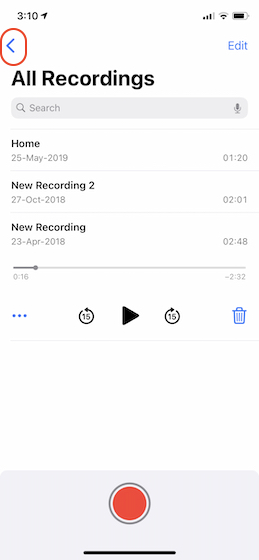
2. Vous verrez un dossier unique qui stocke tous vos enregistrements. Pour créer un nouveau dossier, appuyez sur le bouton «nouveau dossier» en bas à droite.
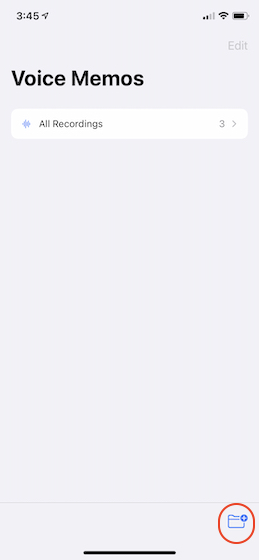
3. Maintenant, entrez le nom du dossier et appuyez sur enregistrer. Il apparaîtra sur la page d’accueil pour les dossiers comme indiqué dans l’image ci-dessous.
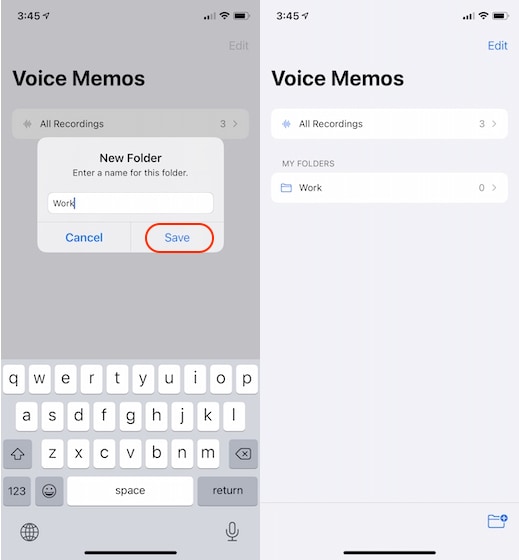
4. Pour déplacer des enregistrements dans un dossier, ouvrez «Tous les enregistrements» et appuyez sur le bouton «Modifier» en haut à droite. Ici, sélectionnez les enregistrements puis appuyez sur «Déplacer».
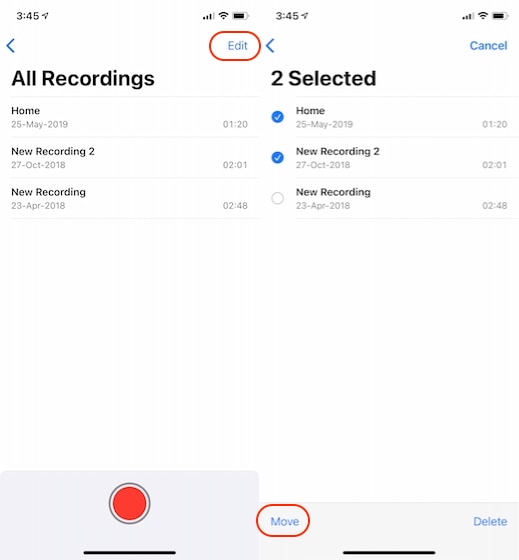
5. Maintenant, sélectionnez le dossier et vous avez terminé.
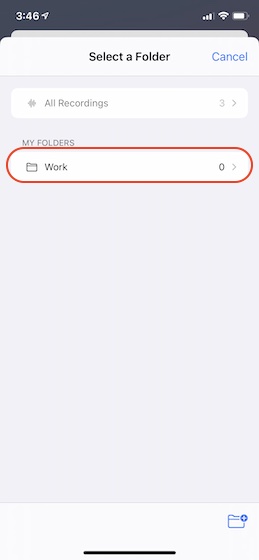
6. Pour modifier ou supprimer un dossier, appuyez sur le bouton « Modifier » puis sur le menu à trois points.
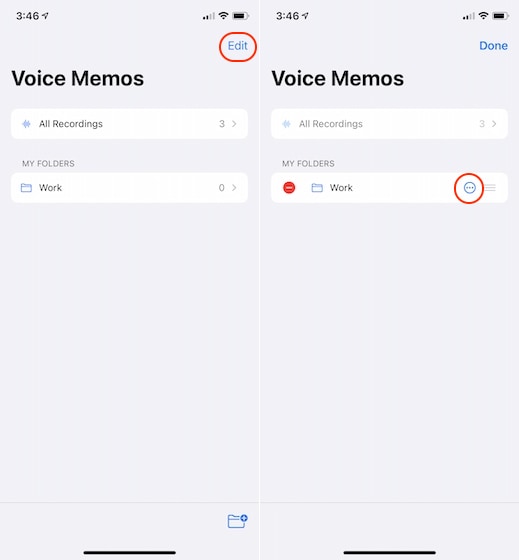
7. Sélectionnez l’option requise pour renommer ou supprimer le dossier.
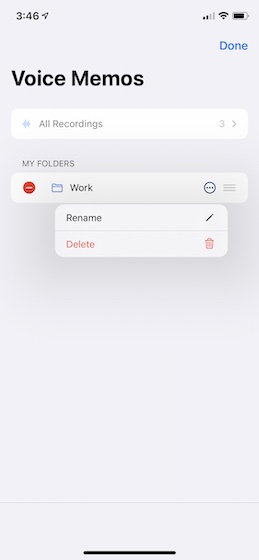
Organisez l’enregistrement vocal dans l’application Memos sur votre iPhone
Comme vous pouvez le voir, il est facile de créer et de gérer des dossiers dans l’application Voice Memos. J’adore les nouvelles capacités organisationnelles qu’Apple a incluses avec iOS 14, car elles me permettent de gérer facilement mes fichiers. Nous avons couvert de nombreuses fonctionnalités iOS 14, comme l’incroyable fonctionnalité Back Tap, en détail sur notre site Web. Alors n’oubliez pas de les lire pour en savoir plus.



![[2023] 6 façons de copier / coller du texte brut sans formatage](https://media.techtribune.net/uploads/2021/03/5-Ways-to-Copy-Paste-Plain-Text-Without-Formatting-on-Your-Computer-shutterstock-website-238x178.jpg)






